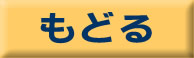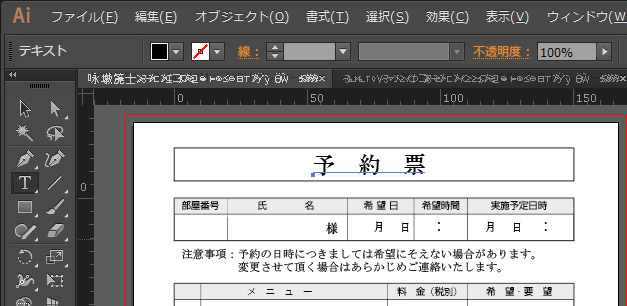◆イラストレーターのタブの文字化け
2016年4月にWindows10のアップグレードがあった頃からアドビ クリエィティブ クラウドのアプリのタブやダイアログボックス、ツールバーなどが文字化けをするようになりました。(下図) 書き換えは慎重に行ってください。 |
アドビイラストレーターのタブの文字化け
|
フォトショップのダイアログボックスの文字化け

●regeditで修正する |
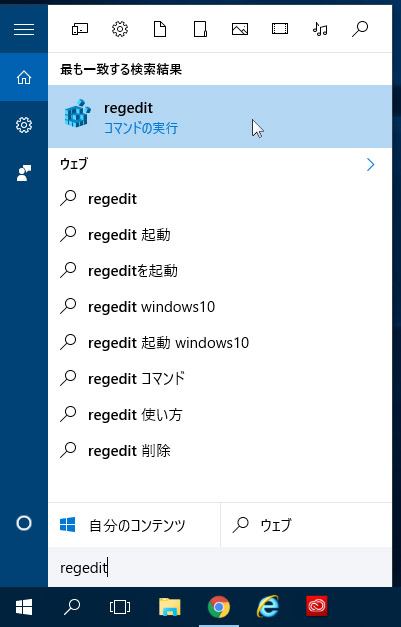
画面左下の「ウェブとWindowsを検索」にところに「regedit」と入力して「regedit コマンドを実行」をクリックします。
レジストリ エディターが起動したら
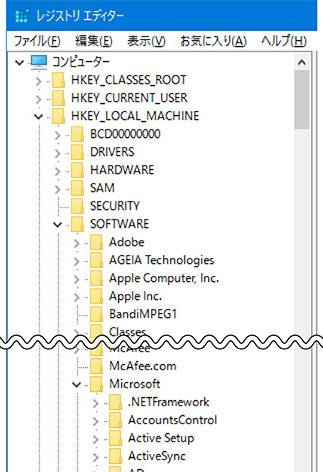
「HKEY_LOCAL_MACHINE」~「SOFTWARE」~「Microsoft」の順にクリックしていきます。
並びはアルファベット順です。
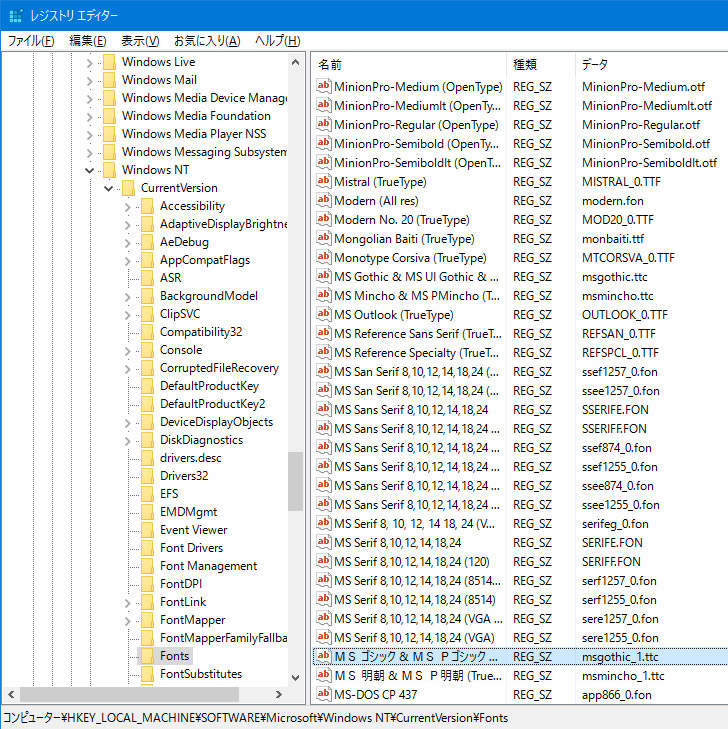
次に
「Microsoft」から「WindowsNT」~「Fonts」へと行きます。
左側の「MS ゴシック & MS Pゴシック & MS UI Gothic (TrueType)」と「MS 明朝 & MS P明朝 (TrueType)」の「データ」の欄が「msgothic_1.ttc」と「msmincho_1.ttc」になっています。
ドライブC(起動ドライブ)の「Windows」~「Fonts」フォルダで実際のフォント名を調べます。
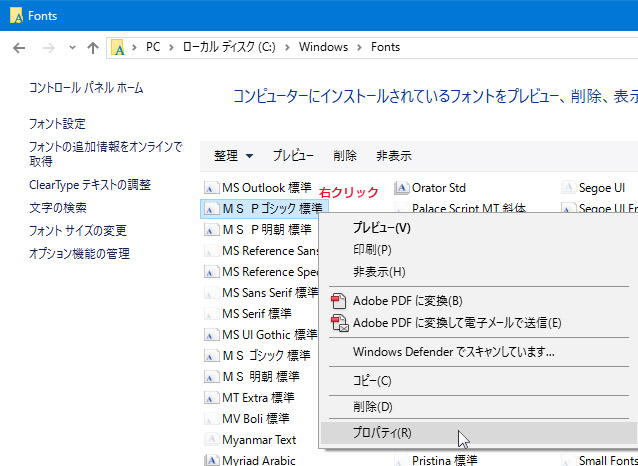
「Windows」~「Fonts」の中で「MS P ゴシック」や「MS ゴシック」を探して、右クリックして「プロパティ」でフォントのファイル名を確認します。
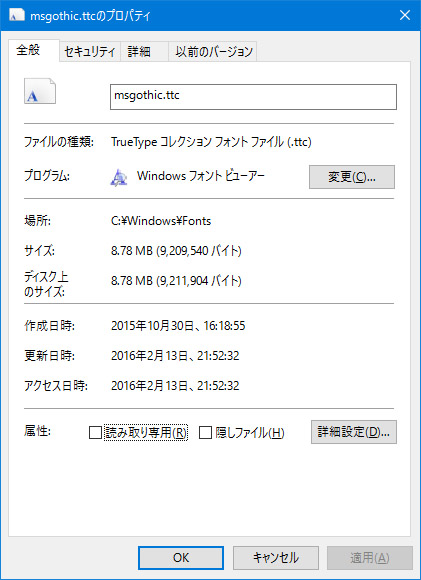
MS ゴシックとMS P ゴシックは両方とも「msgothic.ttc」となっています。
※「msgothic_1.ttc」は存在しない。
レジストリエディターの戻って、「msgothic_1.ttc」の行でダブルクリックして「値のデータ」を「msgothic.ttc」に書き換えます。
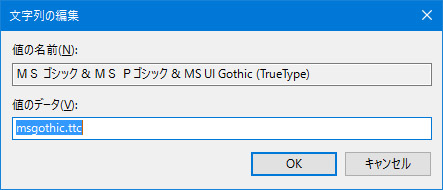
下が書き換えた画像です。
修正されているか確認してください。
半角英数小文字です。
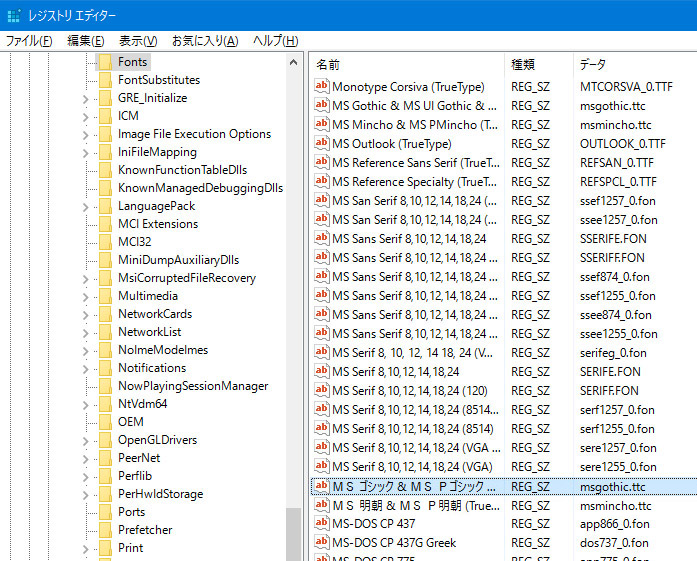
レジストリエディターは、保存などはなく、書き換えた時点で有効です。
再起動して文字化けが直っているか確認してください。